Klassieke systeemtools zoeken in de app Windows 10-instellingen

Zoek klassieke systeemtools in Windows 10
Je vindt nog steeds veel van de traditionele systeemtools door het klassieke configuratiescherm op te halen, je had er vroeger toegang toe door erop te slaan Windows-toets + X om het zogeheten power user-menu te openen, maar Microsoft heeft het verwijderd. Toch zijn er binnen dit menu verschillende klassieke systeemhulpprogramma's zoals Schijfbeheer, Gebeurtenisviewer en Apparaatbeheer.
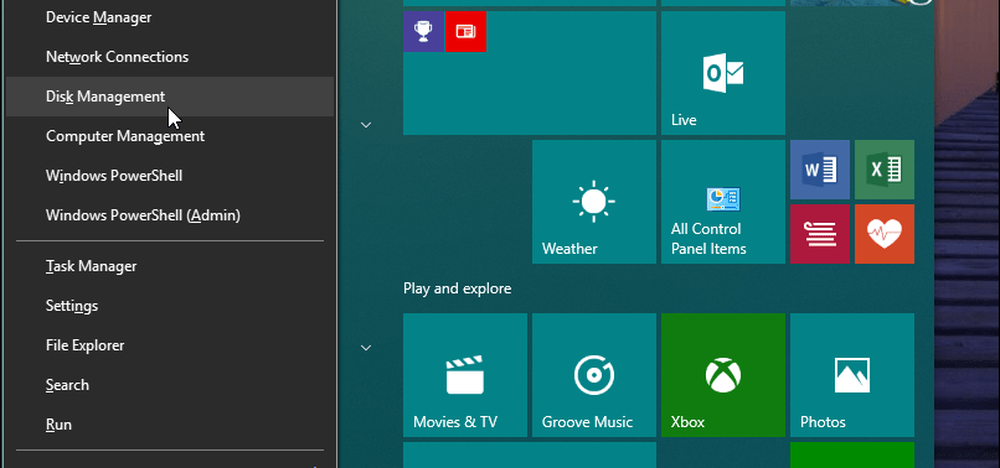
Maar als het gaat om het klassieke Configuratiescherm, kunt u erbij komen door simpelweg op de Windows-toets en te drukken type: cpl en druk op Enter of kies de optie Configuratiescherm uit de topresultaten. Of u kunt hetzelfde typen in het vak Zoeken op de taakbalk. U kunt er snelkoppelingen naar maken op het bureaublad of zelfs in Verkenner. Raadpleeg voor meer informatie ons artikel over manieren om toegang te krijgen tot het klassieke Configuratiescherm op Windows 10.
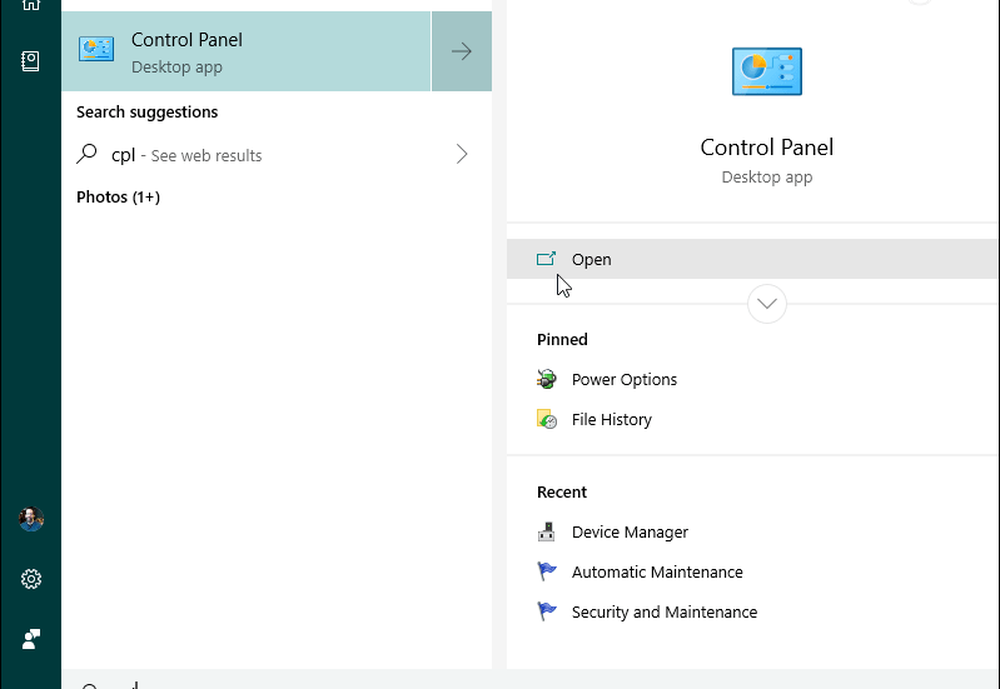
Een andere tip die het waard is om te weten, is dat het oude en het nieuwe beginnen te versmelten. Bijvoorbeeld als u de app Instellingen en start type: onderhoud in het zoekveld krijgt u resultaten voor de verschillende onderhoudstaken die in de verzameling tools van het Configuratiescherm staan. En ze brengen je naar de klassieke interface.
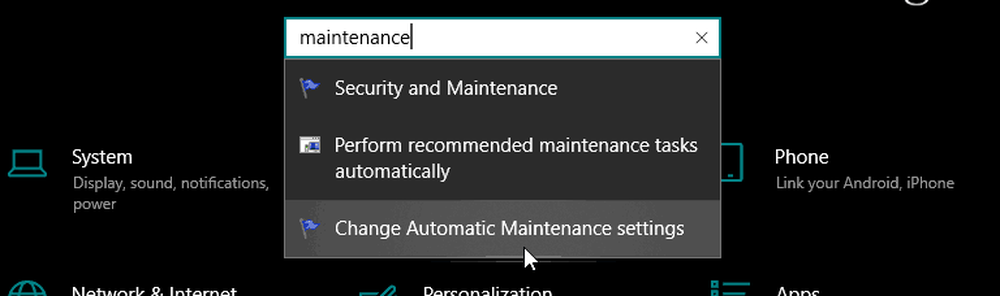
Aan de andere kant zijn de nieuwe ervaringen onderdeel van het oude. Door het krachtige gebruikersmenu te gebruiken met Windows-toets + X zoals hierboven besproken, wanneer je kiest voor klassieke tools zoals "Netwerkverbindingen" of "Systeem" zullen ze worden geopend voor de moderne app Instellingen.
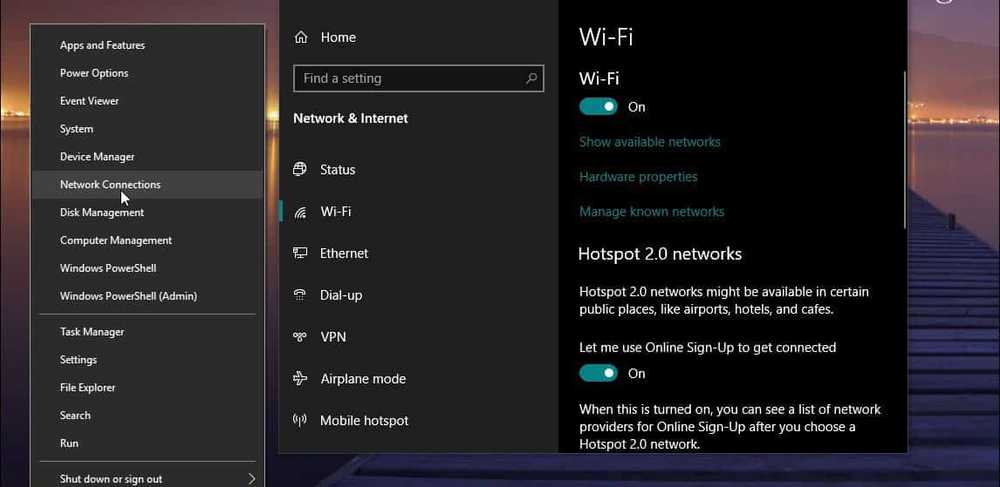
Maar vooruitgaand, kunt u verwachten dat Microsoft klassieke systeemhulpprogramma's zal blijven gebruiken in de moderne app Instellingen op Windows 10 - en eenvoudig anderen verwijderen of afwijzen. En de nieuwste functies zijn alleen te vinden in de app Instellingen. Er zijn verschillende nieuwe beveiligingsinstellingen met Windows 10 1809, bijvoorbeeld. En nog meer nieuwe functies zullen aan de moderne gebruikersinterface worden toegevoegd als Windows 10 rijpt. Maar wanneer u een klassiek hulpmiddel of hulpprogramma zoekt, maakt Microsoft het in ieder geval niet moeilijk om te vinden wat u zoekt.



